Google Docs erweist sich als ein äußerst nützliches Textverarbeitungswerkzeug, das die Erstellung verschiedenartiger Dokumente ermöglicht. Insbesondere wenn es darum geht, eine Checkliste zu erstellen, bieten Google Docs und verwandte Google-Anwendungen praktische Checklistenfunktionen an.
In diesem Beitrag zeigen wir Ihnen, wie Sie in einem Google-Dokument oder einer Google-Tabelle Kontrollkästchen einfügen können, um eine interaktive Checkliste zu gestalten.
Kontrollkästchen in Google Docs via Formatoption hinzufügen
Um in Google Docs eine interaktive Checkliste mithilfe von Kontrollkästchen zu kreieren, befolgen Sie bitte folgende Anweisungen:
- Öffnen Sie Google Docs und wählen Sie „Leer (+)“, um ein neues Dokument anzulegen.
- Sobald Sie Ihre Checklistenpunkte eingeben möchten, klicken Sie im oberen Menü auf „Format“.
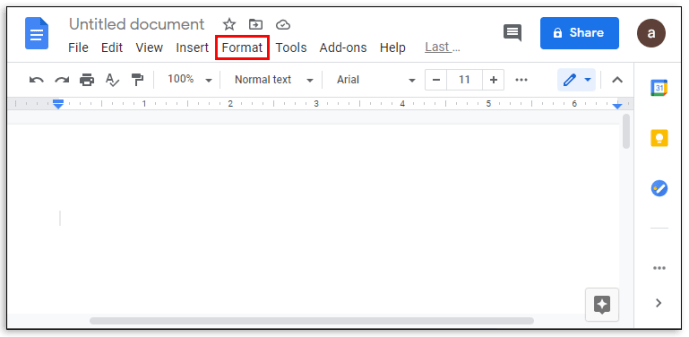
- Bewegen Sie den Mauszeiger anschließend über „Aufzählungszeichen & Nummerierung“.
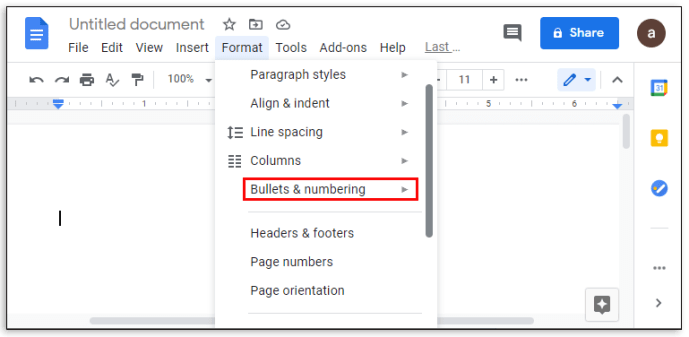
- Fahren Sie mit dem Mauszeiger über „Aufzählungsliste“.
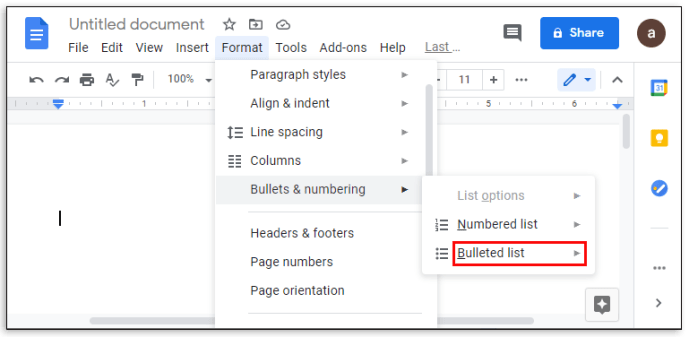
- Wählen Sie nun die „Kontrollkästchen“-Option oben rechts, die durch ein transparentes Aufzählungszeichen gekennzeichnet ist.
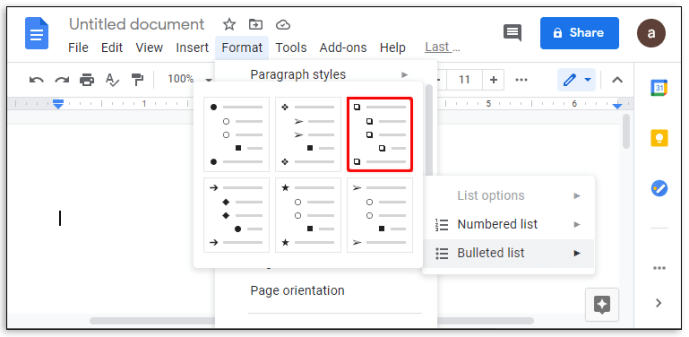
- Geben Sie nacheinander die Listenelemente ein. Mit jedem Drücken der Eingabetaste wird automatisch ein neues Kontrollkästchen generiert.
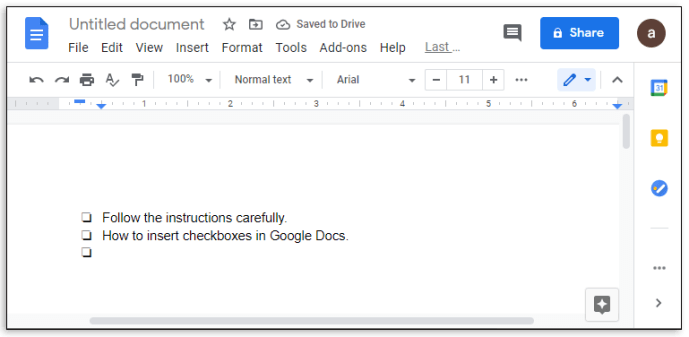
- Nachdem Sie Ihre Liste vervollständigt haben, speichern Sie das Dokument.
Sie haben nun eine interaktive Checkliste mit Kontrollkästchen erstellt. Um ein Kontrollkästchen in ein Häkchen umzuwandeln, verfahren Sie bitte wie folgt:
- Klicken Sie auf ein Kontrollkästchen, um es zu markieren. Werden mehrere Kästchen markiert, werden diese gemeinsam bearbeitet.
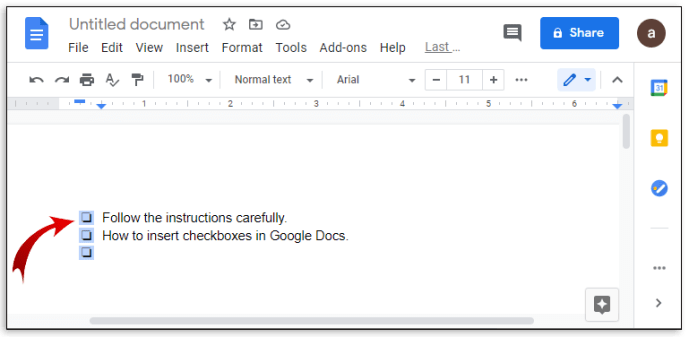
- Klicken Sie mit der rechten Maustaste (Mac-Benutzer verwenden Strg + Klicken).
- Wählen Sie im Kontextmenü das Häkchen-Symbol aus.
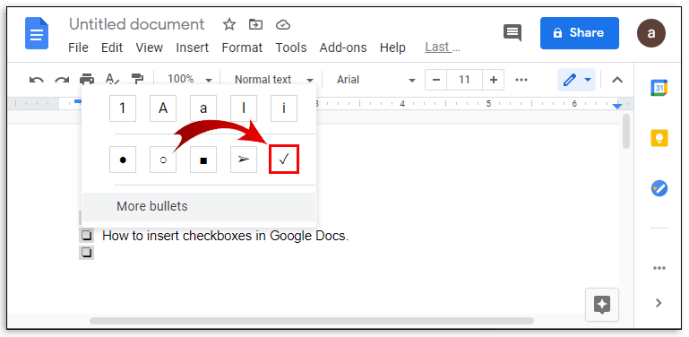
- Der betreffende Listenpunkt wird nun als erledigt markiert.
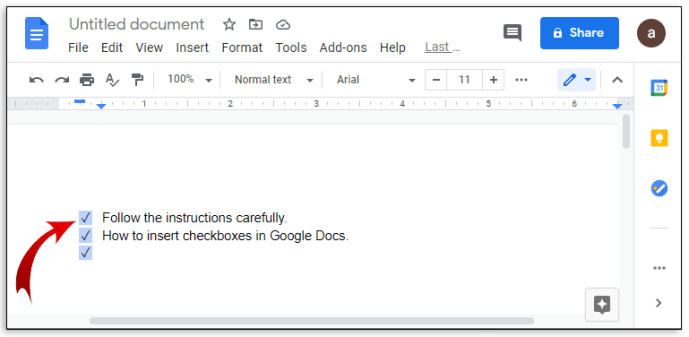
- Um ein Häkchen wieder zu entfernen, drücken Sie Strg + Z, um die Aktion rückgängig zu machen. Wenn die Markierung weiter zurückliegt, entfernen Sie sie, indem Sie:
- Das Häkchen markieren.
- Im oberen Menü auf „Format“ klicken.
- Den Mauszeiger über „Aufzählungszeichen“ bewegen.
- Die Option für Kontrollkästchen anklicken.
- Wie beim Setzen von Häkchen werden durch das Markieren mehrerer Elemente alle markierten Einträge angepasst.
Kontrollkästchen in Google Tabellen über die Einfügeoption einfügen
Sollten Sie anstelle von Google Docs Google Tabellen für die Erstellung Ihrer Checkliste bevorzugen, können Sie dies wie folgt tun:
- Öffnen Sie Google Tabellen und klicken Sie auf „+“, um ein neues Dokument zu erstellen.
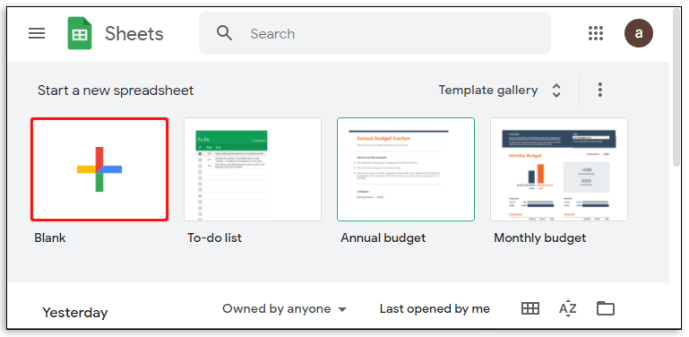
- Markieren Sie die Zellen, in welche Sie Kontrollkästchen integrieren möchten. Dies kann durch Klicken mit der Maus oder durch Anklicken einzelner Zellen bei gleichzeitigem Gedrückthalten der Strg-Taste erfolgen.
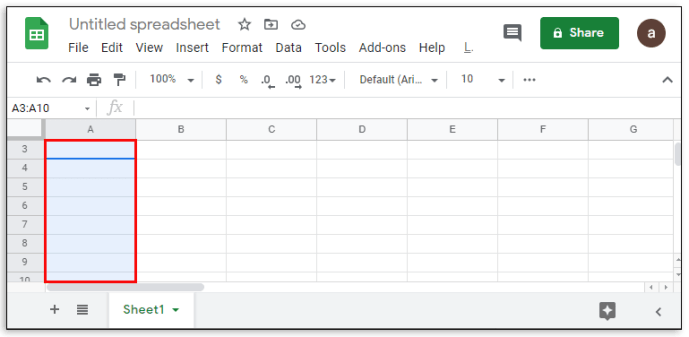
- Klicken Sie anschließend im oberen Menü auf „Einfügen“.
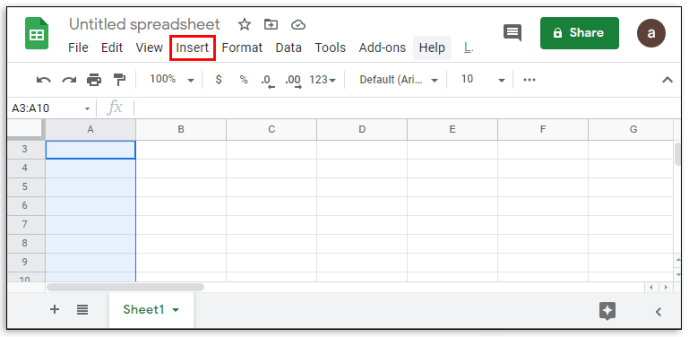
- Wählen Sie im Dropdown-Menü „Kontrollkästchen“ aus.
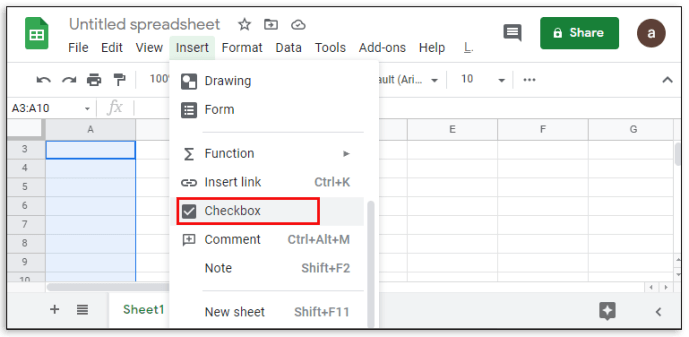
- Die zuvor hervorgehobenen Zellen sollten nun Kontrollkästchen aufweisen. Durch Anklicken eines Kästchens können Sie dieses aktivieren oder deaktivieren.
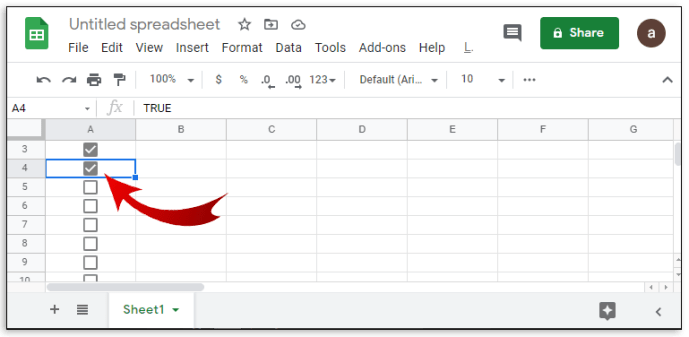
Google Tabellen ermöglicht es Ihnen, die Funktionsweise der Kontrollkästchen anzupassen. Dies geschieht wie folgt:
- Markieren Sie die Zellen, die bereits Kontrollkästchen enthalten.

- Klicken Sie im oberen Menü auf „Daten“.
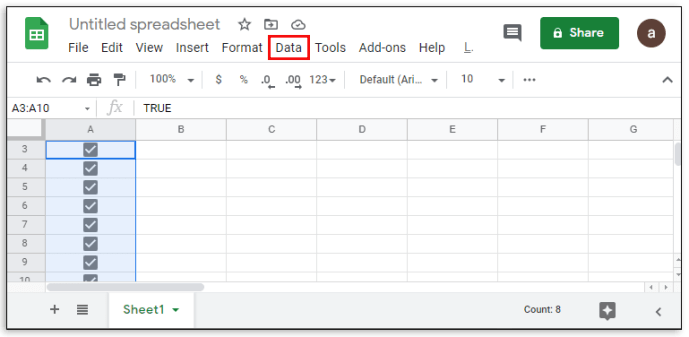
- Wählen Sie im Dropdown-Menü „Datenvalidierung“ aus.
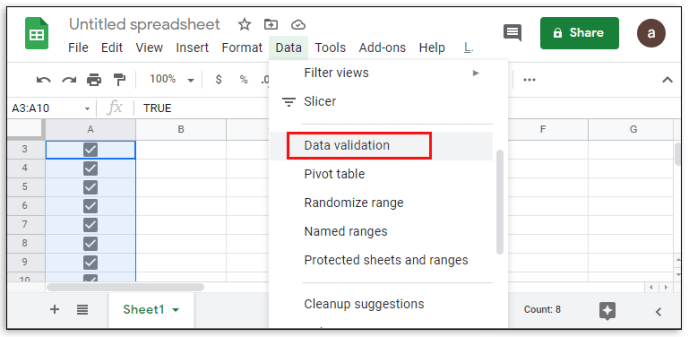
- Stellen Sie im Popup-Fenster sicher, dass die Kriterien auf „Kontrollkästchen“ gesetzt sind, ggf. durch Klicken auf den Pfeil daneben, um das Dropdown-Menü aufzurufen.
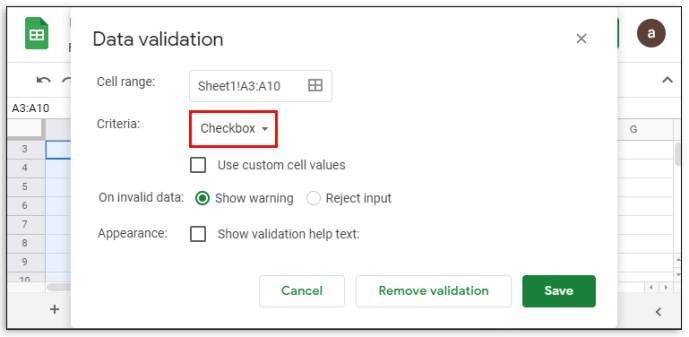
- Aktivieren Sie dann die Option „Benutzerdefinierte Zellenwerte verwenden“.
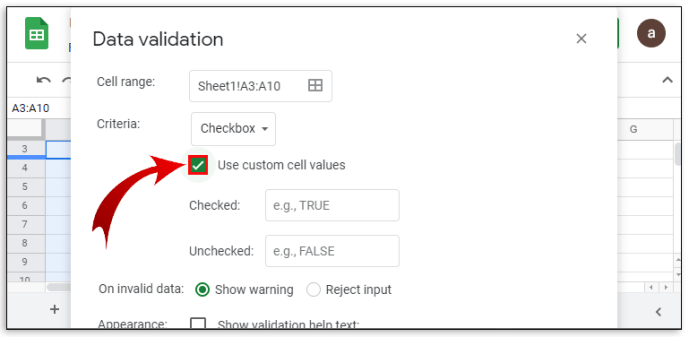
- Geben Sie nun die gewünschten Werte ein.
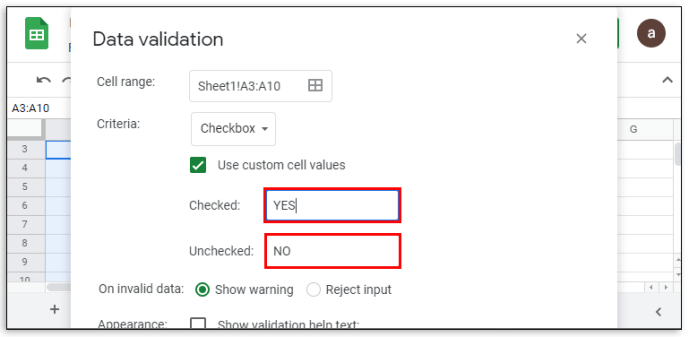
- Sie können außerdem festlegen, wie Google Tabellen mit ungültigen Eingaben umgehen soll, indem Sie entweder eine Warnung ausgeben oder die Eingabe verweigern.
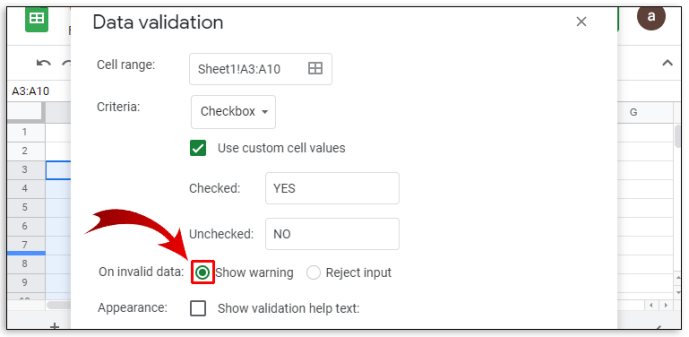
- Klicken Sie abschließend auf „Speichern“.
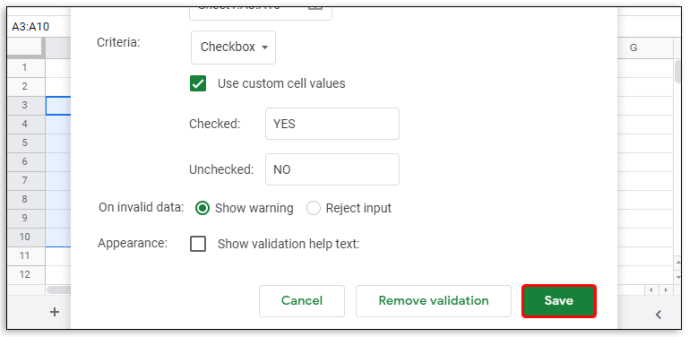
Kontrollkästchen zu Google Docs auf Android hinzufügen
Es gibt zwei Zugriffswege für Google Docs auf einem Mobilgerät. Zum einen über den Google Play Store für Android und zum anderen über einen Webbrowser. Im Falle der Webbrowser-Nutzung können Kontrollkästchen wie gewohnt (siehe oben) eingefügt werden.
In der mobilen App selbst gibt es jedoch keine direkte Option zum Einfügen von Checkboxen, da die Funktionalität eingeschränkt ist. Es besteht zwar die Möglichkeit, Add-ons zur Erweiterung der Funktionalität von Google Docs Mobile zu nutzen, diese Funktion wird jedoch derzeit nicht unterstützt. Verwenden Sie in diesem Fall entweder die Webbrowser-Version oder die Desktop-Version.
Kontrollkästchen zu Google Docs auf dem iPhone hinzufügen
Abgesehen von der Verfügbarkeit im Apple App Store gibt es keine Unterschiede zwischen der iOS- und der Android-Version von Google Docs Mobile. Die Vorgehensweise für den Zugriff auf Google Docs auf dem iPhone ist identisch mit der auf Android. Ebenso sind auch hier Kontrollkästchen in der mobilen Version nicht verfügbar. Nutzen Sie die Webbrowser-Version oder die Desktop-App.
Kontrollkästchen zu Google Docs auf dem iPad hinzufügen
Die iPad-Version von Google Docs unterscheidet sich von der iPhone-Version nur durch den größeren Bildschirm, was die Nutzung erleichtert. Die gleichen Einschränkungen bezüglich Kontrollkästchen gelten auch hier.
Kontrollkästchen in Google Tabellen auf Android einfügen
Anders als bei Google Docs ist die Kontrollkästchen-Funktionalität in der mobilen Version von Google Tabellen für Android vorhanden. Um eine Checkliste zu erstellen, gehen Sie bitte wie folgt vor:
- Öffnen Sie die Google Tabellen-App.
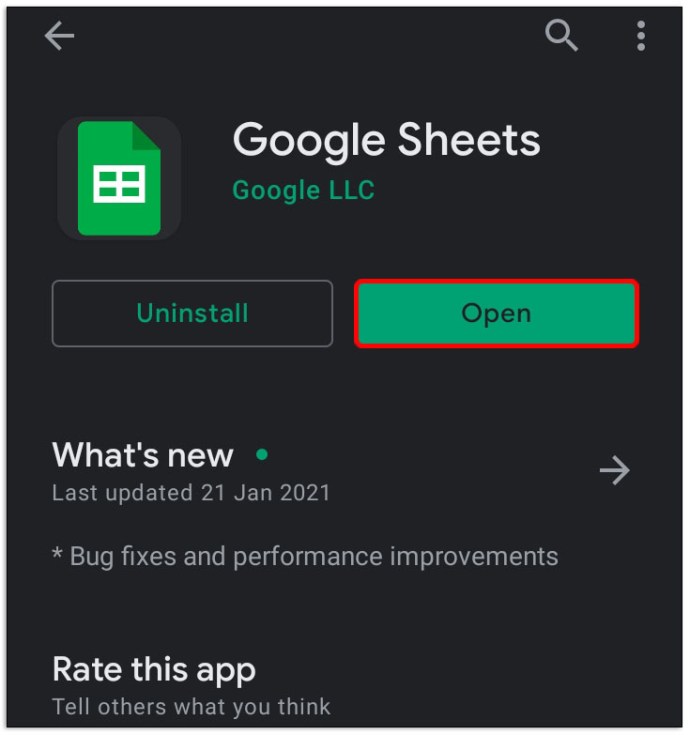
- Tippen Sie unten rechts auf das „+“-Symbol.
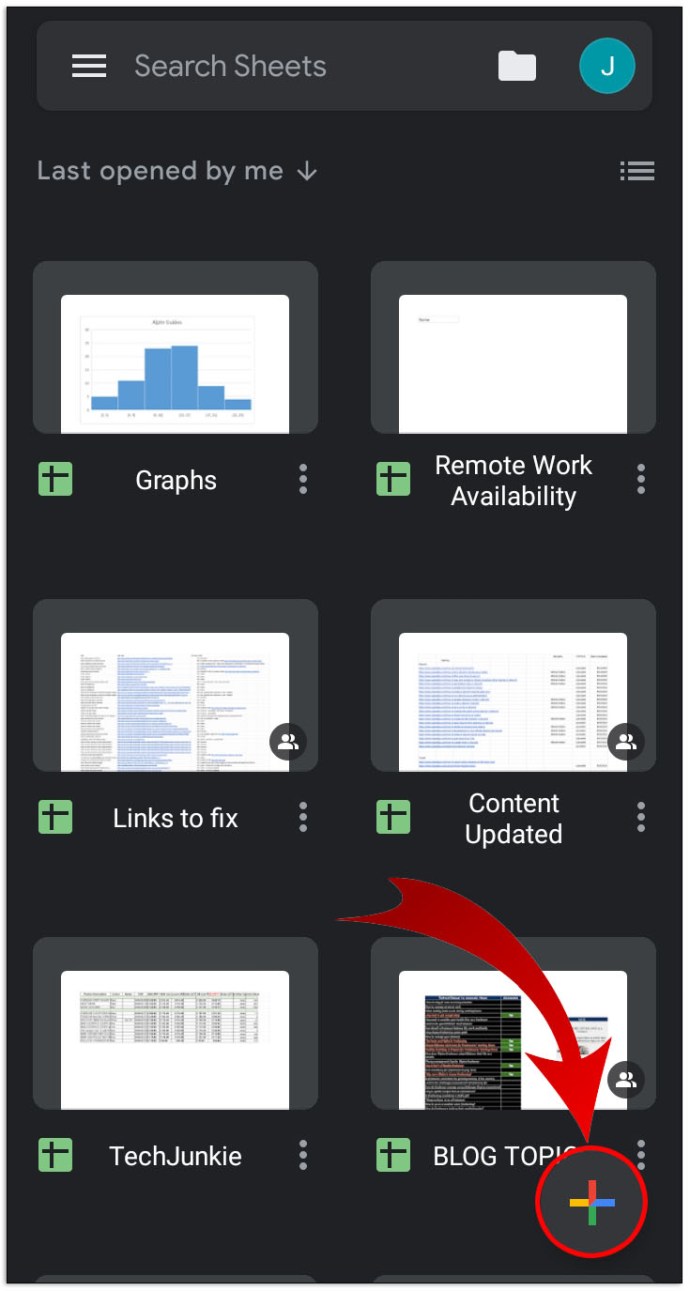
- Wählen Sie dann „Neue Tabelle“ aus.
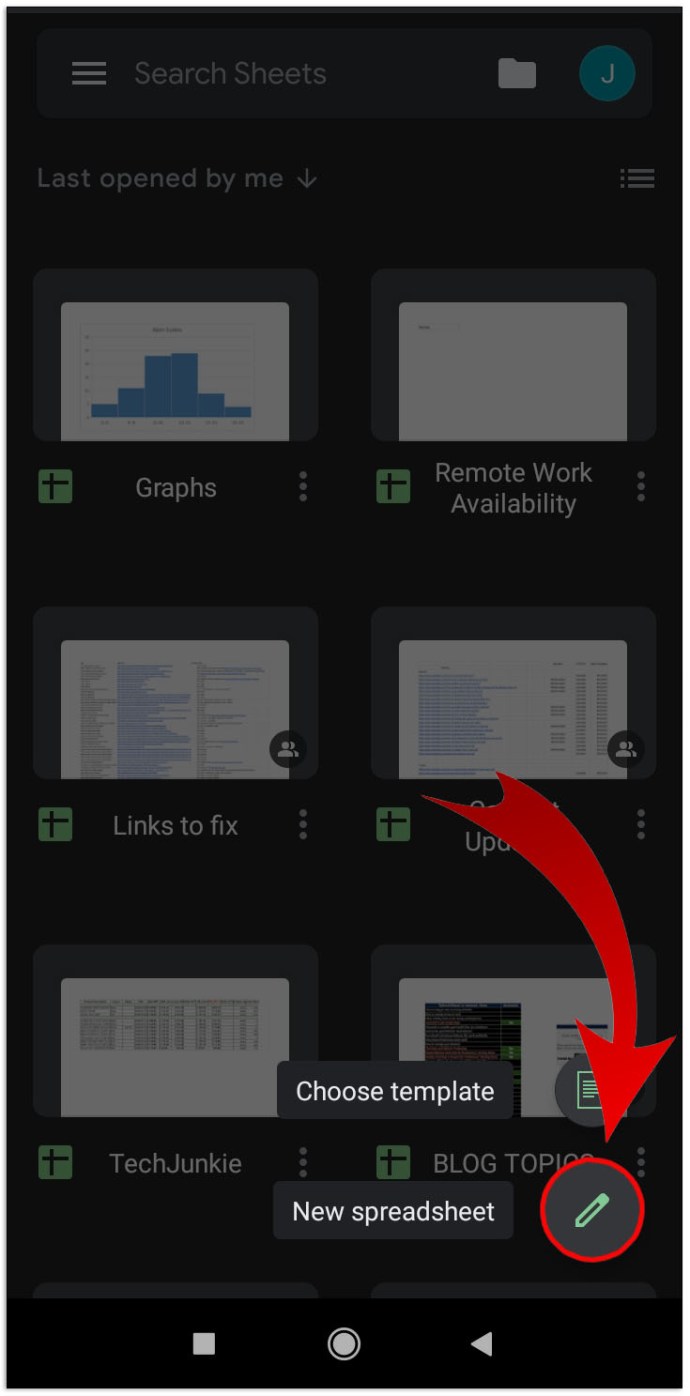
- Markieren Sie die Zellen, denen Sie Kontrollkästchen hinzufügen möchten.
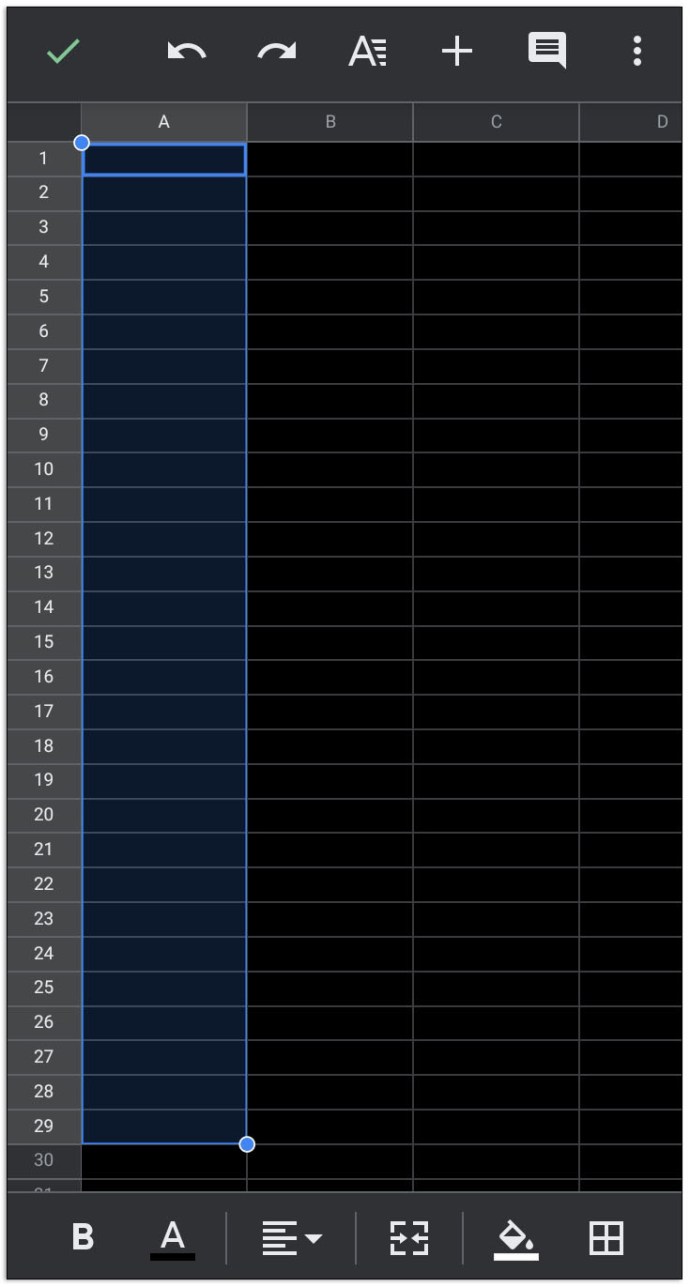
- Tippen Sie auf das Drei-Punkte-Symbol oben rechts auf dem Bildschirm.
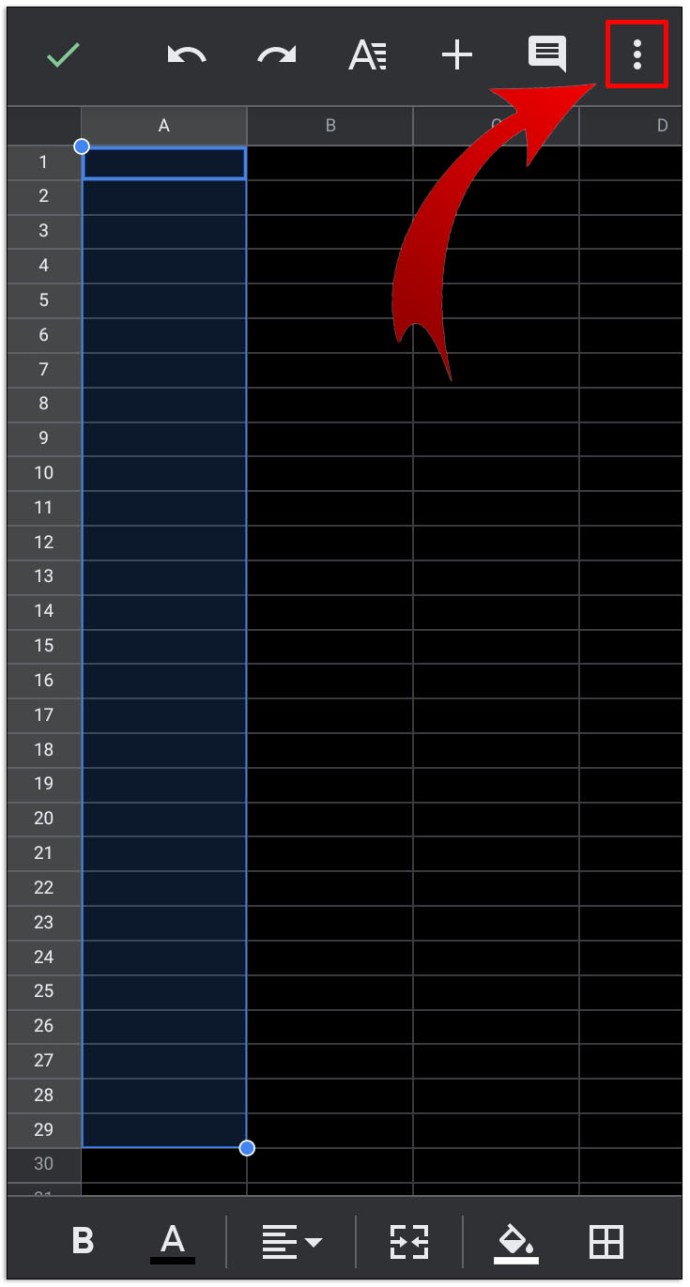
- Wählen Sie im Popup-Menü „Datenvalidierung“.
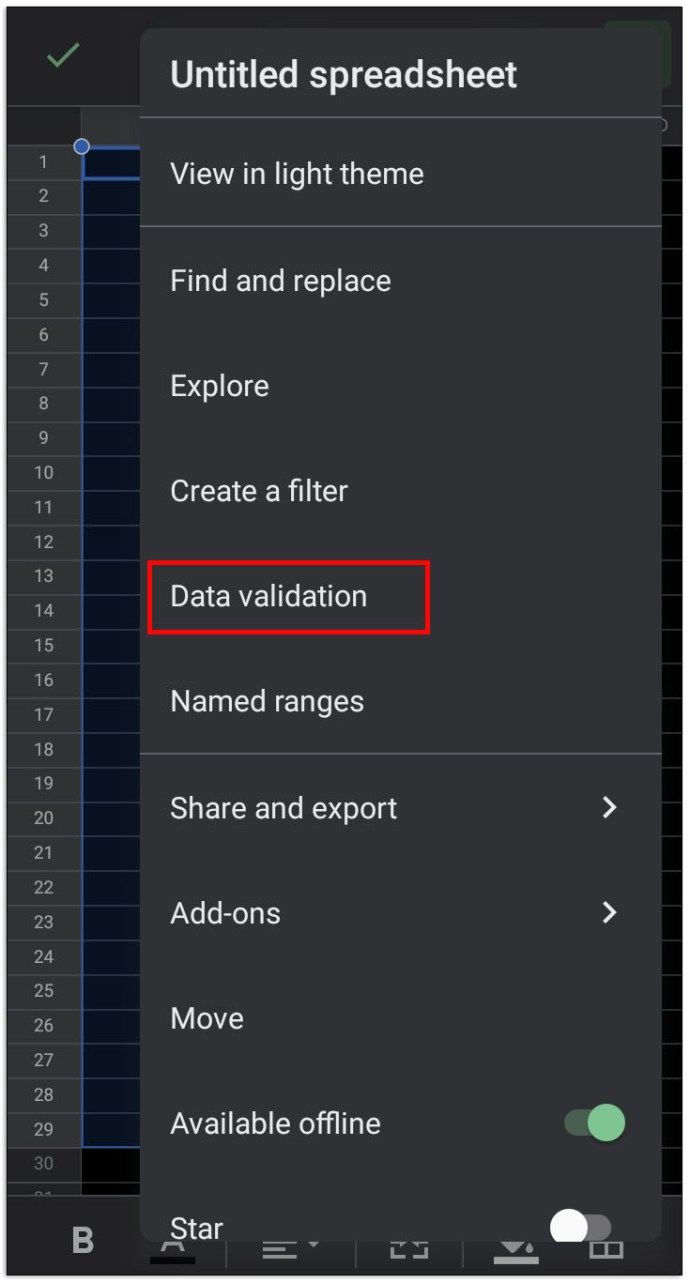
- Tippen Sie auf das Dropdown-Menü unter „Kriterien“.
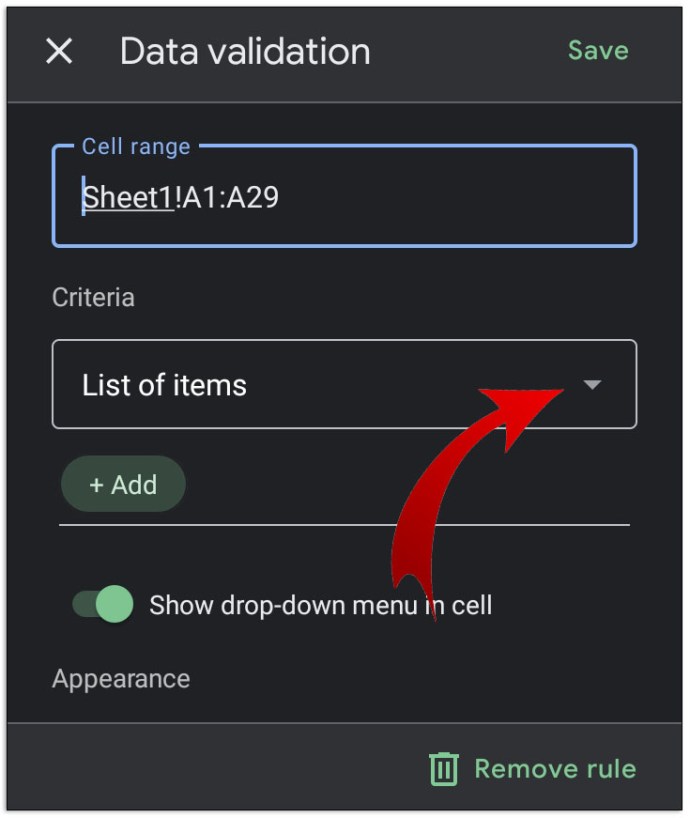
- Wählen Sie die Option „Kontrollkästchen“.
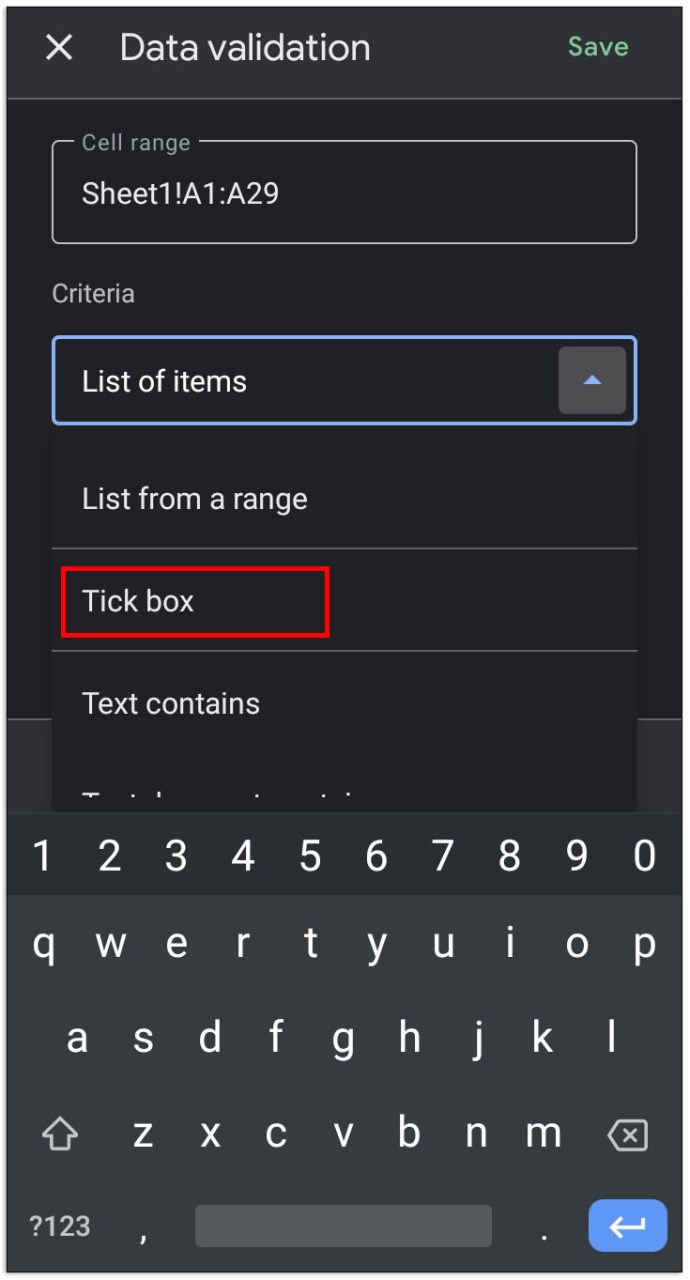
- Tippen Sie oben rechts auf „Speichern“.
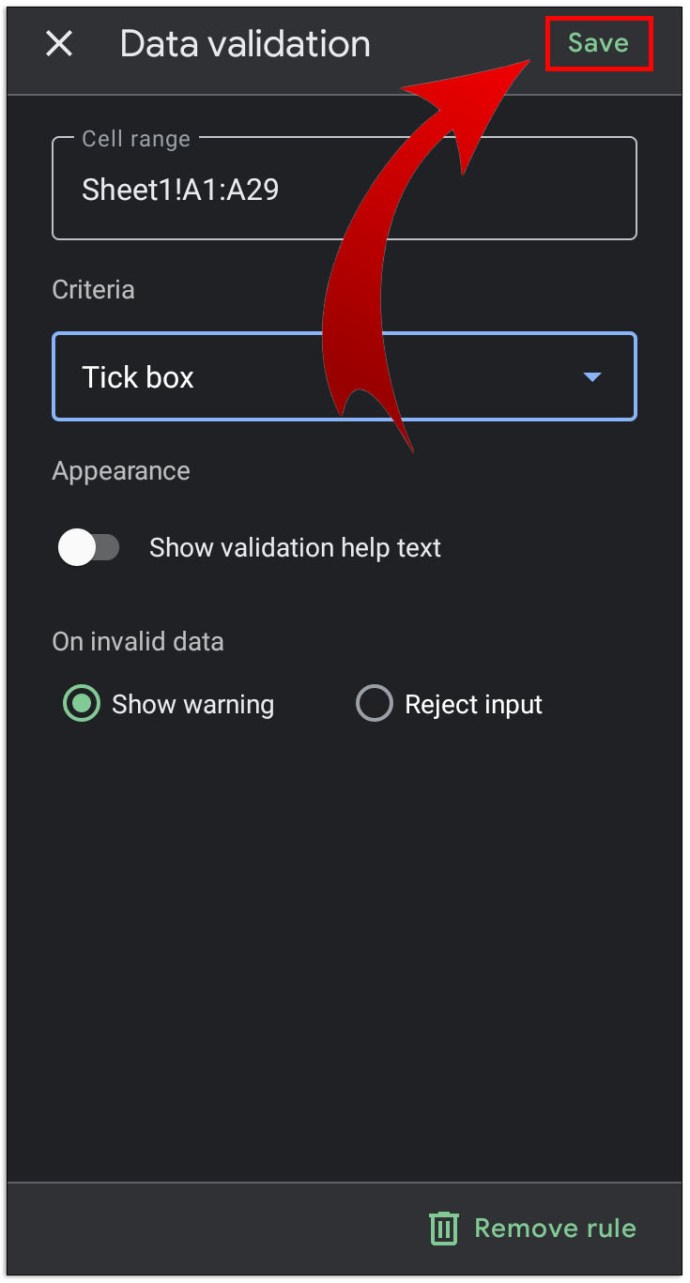
- Die ausgewählten Zellen sollten nun Kontrollkästchen enthalten, die aktiviert und deaktiviert werden können.
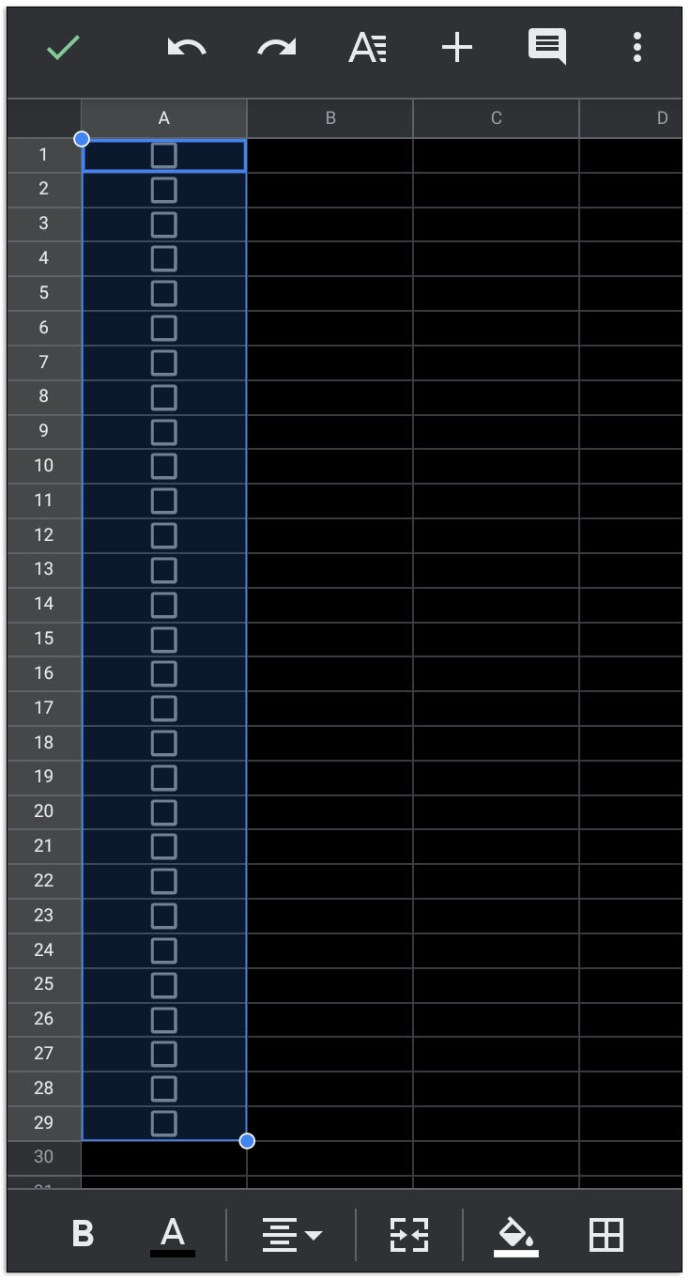
- Füllen Sie die Liste aus, indem Sie neben den Kontrollkästchen die entsprechenden Elemente eintragen.
Alternativ können Sie auch über einen mobilen Webbrowser auf Google Tabellen zugreifen und den oben beschriebenen Anweisungen folgen.
Im Gegensatz zur Desktop-Version können hier keine benutzerdefinierten Werte für die Kontrollkästchen definiert werden. Für diese Funktion nutzen Sie bitte die Desktop- oder Webversion.
Kontrollkästchen in Google Tabellen auf dem iPhone und iPad hinzufügen
Die mobile Version von Google Tabellen auf dem iPhone und iPad ist identisch mit der Android-Version. Folgen Sie den oben beschriebenen Anweisungen für Android, um Kontrollkästchen einzufügen.
Häufig gestellte Fragen
Hier sind einige häufig gestellte Fragen zu Kontrollkästchen in Google Docs und Google Tabellen:
Wie erstellt man eine Aufgabenliste in Google Tabellen?
Aufgabenlisten sind im Grunde genommen eine Methode, um die bereits erledigten Schritte einer Reihe von Aufgaben zu dokumentieren. Um eine funktionale Aufgabenliste in Google Tabellen zu erstellen, gehen Sie wie folgt vor:
• Bestimmen Sie die Anzahl der erforderlichen Schritte oder Aufgaben.
• Markieren Sie die entsprechende Anzahl von Zellen in der ersten Spalte.
• Befolgen Sie die oben beschriebenen Anweisungen, um interaktive Kontrollkästchen in Google Tabellen zu erstellen.
• Tragen Sie die Schritte oder Aufgaben rechts neben jedem Kontrollkästchen ein.
• Setzen Sie für jeden abgeschlossenen Schritt oder jede abgeschlossene Aufgabe ein Häkchen.
Wie kann man ein Häkchen in Google Docs hinzufügen?
Sie können Kontrollkästchen zu einer bestehenden Checkliste hinzufügen, jedoch nur in der Web- oder Desktop-Version von Google Docs. Gehen Sie wie folgt vor:
• Öffnen Sie das Dokument, dem Sie Kontrollkästchen hinzufügen möchten.
• Um ein neues Kontrollkästchen am Ende der Liste hinzuzufügen, bewegen Sie den Cursor ans Ende der letzten Zeile und drücken Sie die Eingabetaste. Die automatische Formatierung sollte automatisch ein neues Kontrollkästchen erzeugen.
• Um ein neues Kontrollkästchen in der Mitte der Liste hinzuzufügen, klicken Sie auf den Schritt vor der Aufgabe und drücken Sie die Eingabetaste. Die automatische Formatierung sollte ein Leerzeichen mit einem Kontrollkästchen hinzufügen. Füllen Sie den Leerbereich mit der neuen Aufgabe oder dem Schritt.
• Wenn die automatische Formatierung nicht greift, klicken Sie auf den Bereich, in dem Sie das neue Kontrollkästchen einfügen möchten, und wählen Sie dann „Format > Aufzählungszeichen & Nummerierung > Aufzählungsliste“, um das gewünschte Kontrollkästchenformat auszuwählen und ein einzelnes Kontrollkästchen einzufügen.
• Die Kontrollkästchen können in Häkchen umgewandelt werden, indem Sie mit der rechten Maustaste darauf klicken und das Häkchen-Symbol auswählen. Auf einem Mac nutzen Sie Strg + Klicken.
Kann man eine Checkliste in Google Tabellen erstellen und diese in Google Docs kopieren?
Nicht wirklich. Beim Kopieren und Einfügen von Zellen aus Google Tabellen werden lediglich die Daten, nicht aber die Zellen selbst dupliziert. Wenn Sie versuchen, eine Checkliste aus Google Tabellen zu kopieren, zeigt Google Docs anstelle von Kontrollkästchen das Wort „WAHR“ für aktivierte und „FALSCH“ für deaktivierte Kästchen.
Sie können diese Daten nutzen, um anschließend via „Format“ Kontrollkästchen zu erstellen, jedoch ist das Duplizieren von Kontrollkästchen als solche nicht möglich.
Ein praktisches Tool für das Aufgabenmanagement
Checklisten sind ein nützliches Werkzeug für die Aufgabenverwaltung, insbesondere wenn Aufgaben in einer bestimmten Reihenfolge zu erledigen oder zu bestätigen sind. Mit dem Wissen, wie man ein Kontrollkästchen in Google Docs oder Google Tabellen einfügt, ist es einfach, interaktive Dokumente zu erstellen. Es ist immer empfehlenswert, sich mit den stetig wachsenden Funktionen von Google Docs und Google Tabellen vertraut zu machen.
Kennen Sie weitere Methoden, um Kontrollkästchen in Google Docs oder Google Tabellen einzufügen, die hier nicht aufgeführt wurden? Teilen Sie Ihre Gedanken gerne im Kommentarbereich unten.